Tutorial: Conceder acesso a um utilizador aos recursos de Azure utilizando o portal do Azure
O controlo de acesso baseado em funções do Azure (RBAC do Azure) é a forma de gerir o acesso a recursos no Azure. Neste tutorial, irá conceder a um utilizador acesso para criar e gerir máquinas virtuais num grupo de recursos.
Neste tutorial, irá aprender a:
- Conceder acesso a um usuário em um escopo de grupo de recursos
- Remover o acesso
Se não tiver uma subscrição do Azure, crie uma conta gratuita antes de começar.
Iniciar sessão no Azure
Inicie sessão no portal do Azure.
Criar um grupo de recursos
Na lista de navegação, clique em Grupos de recursos.
Clique em Novo para abrir a página Criar um grupo de recursos.
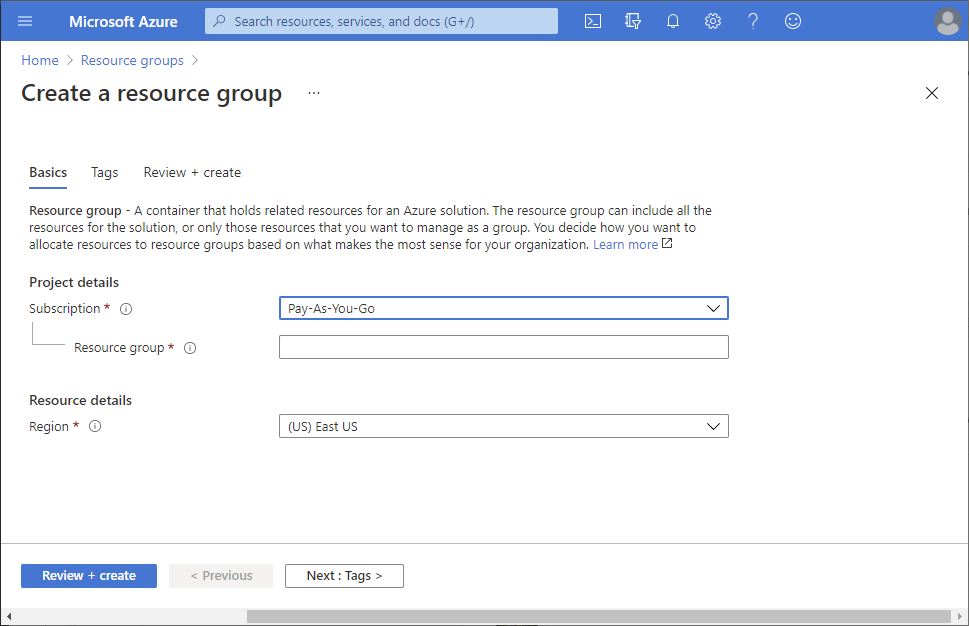
Selecione uma subscrição.
Em Nome do grupo de recursos, insira exemplo-grupo ou outro nome.
Clique em Rever + criar e, em seguida, clique em Criar para criar o grupo de recursos.
Clique em Atualizar para atualizar a lista de grupos de recursos.
O novo grupo de recursos é apresentado na lista de grupos de recursos.
Conceder acesso
No RBAC do Azure, para conceder acesso, você atribui uma função do Azure.
Na lista de Grupos de recursos, abra o novo grupo de recursos de grupo de exemplo.
No menu de navegação, clique em Controle de acesso (IAM).
Clique no separador Atribuições de funções para ver a lista de atribuições de funções atual.
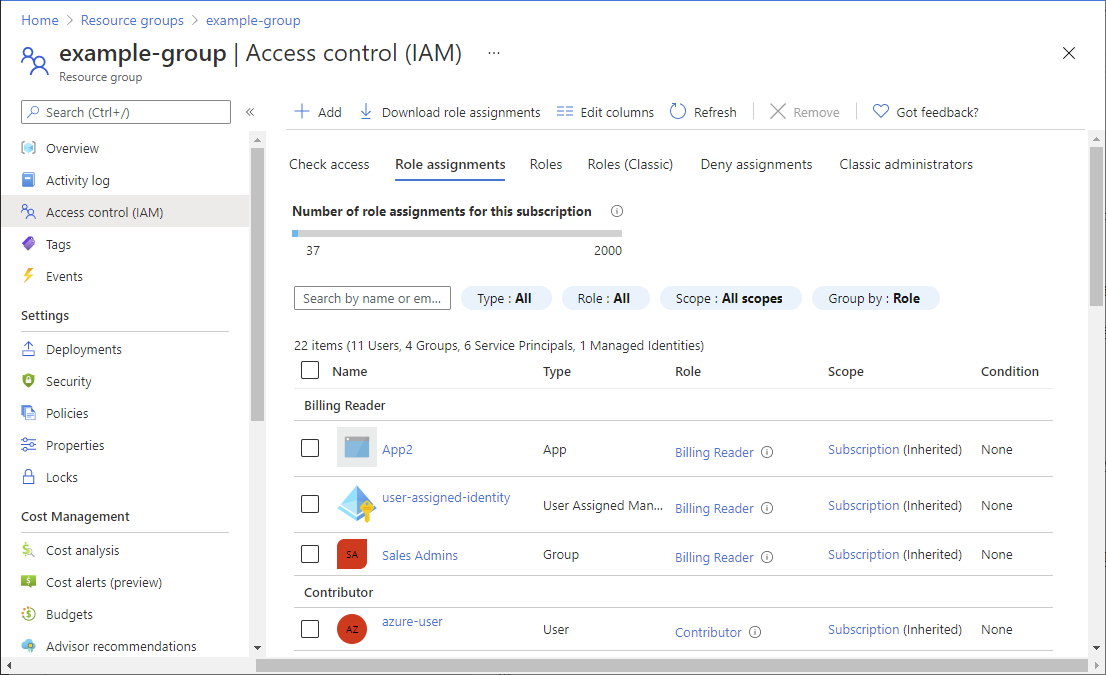
Clique em Adicionar>atribuição de função.
Se não tiver permissões para atribuir funções, a opção Adicionar atribuição de função estará desativada.

Na guia Função, selecione a função de Colaborador de Máquina Virtual.

Na guia Membros, selecione você mesmo ou outro usuário.
No separador Rever + atribuir, reveja as definições da atribuição de função.
Clique em Rever + atribuir para atribuir a função.
Após alguns momentos, o usuário recebe a função de Colaborador de Máquina Virtual no escopo do grupo de recursos do grupo de exemplos.

Remover o acesso
No RBAC do Azure, para remover o acesso, remova a atribuição de função.
Na lista de atribuições de função, adicione uma marca de seleção ao lado do usuário com a função de Colaborador de Máquina Virtual.
Clique em Remover.
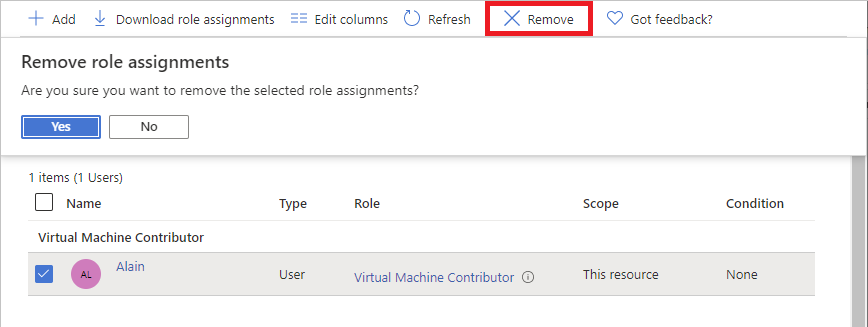
Na mensagem de remoção de atribuição de função exibida, clique em Sim.
Limpeza
Na lista de navegação, clique em Grupos de recursos.
Clique em exemplo-grupo para abrir o grupo de recursos.
Clique em Excluir grupo de recursos para excluir o grupo de recursos.
No painel Tem certeza de que deseja excluir, digite o nome do grupo de recursos e clique em Excluir.